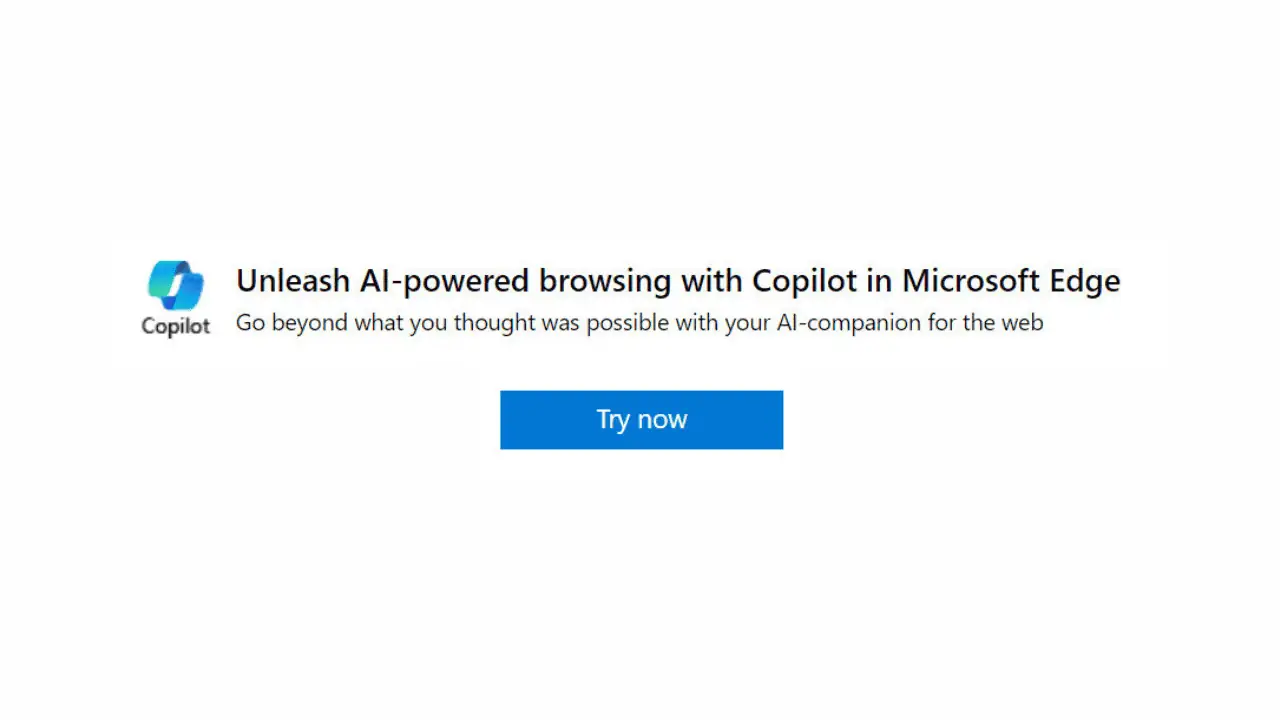MicrosoftのEdge Canaryが新しいタブページにダークモードを追加
2分。 読んだ
上で公開
MSPoweruser の編集チームの維持にどのように貢献できるかについては、開示ページをお読みください。 続きを読む

Microsoftは現在、ChromiumベースのMicrosoftEdgeブラウザをEdgeInsiderでテストしています。 機能の追加と修正の提供は、公開する前にすべての重要な機能を備えた完全な機能を備えたブラウザーになるようにするための計画の一部です。
マイクロソフトの重点分野のXNUMXつは、誰もが好むダークモードです。 改善が必要なだけでなく、ブラウザ全体に印象を与える必要があります。 つまり、ダークモードは現在よりも優れている必要があり、ブラウザ全体にも表示される必要があります。
見た目からすると、Microsoftは最近ダークモードのサポートをEdgeブラウザーのNTP(新しいタブページ)に拡張したため、新しいChromiumベースのEdgeブラウザーで最高のダークテーマエクスペリエンスを提供することに取り組んでいるようです。 ただし、EdgeCanaryバージョン78.0.245.0を使用している場合。 変化を見ているだけです。
以前は、ダークモードはブラウザのフラグページ、設定、履歴、ダウンロード、お気に入りページで利用できました。
[設定]、[ダウンロード]、[履歴]、[お気に入り]ページにダークモードを表示するために特別な努力をする必要はありません。
エッジでダークモードに切り替えるプロセスは簡単です。 システム全体のダークモードをオンにする必要があります。これを行うには、Windows10の[設定]> [個人設定]> [色]に移動し、[デフォルトのアプリモード]まで下にスクロールして[ダーク]を選択します。 EdgeはOSの設定に従うように指示されているため、OSテーマをDarkに変更すると、ChromiumEdgeも暗く表示されます。
フラグを介して有効にするには、以下の手順に従います。
- エッジを開き、エッジに向かいます:// flags /#edge-follow-os-theme
- 次に、右側のドロップダウンメニューをクリックして、[有効]を選択します。
- これにより、ブラウザを再起動するように求められます。 「再起動」をクリックすると、Edgeでダークモードになります。
ただし、ダークモードの不整合は依然として蔓延しています。 たとえば、MicrosoftEdgeブラウザのインタースティシャル警告ページはまだダークモード処理を受けていません。
ソース: u / Leopeva64-2